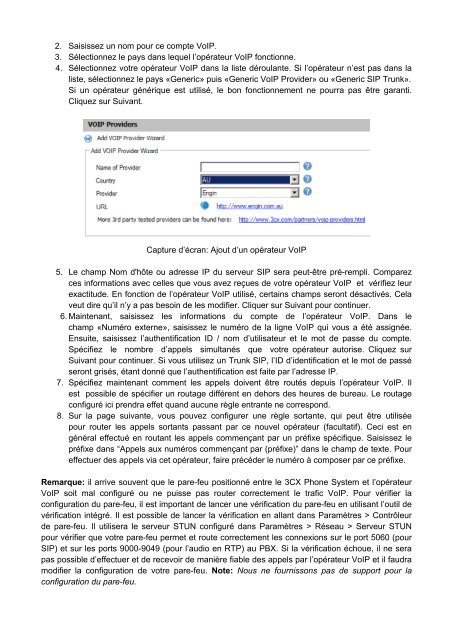Manuel administrateur 3CX Phone System
Manuel administrateur 3CX Phone System
Manuel administrateur 3CX Phone System
You also want an ePaper? Increase the reach of your titles
YUMPU automatically turns print PDFs into web optimized ePapers that Google loves.
2. Saisissez un nom pour ce compte VoIP.3. Sélectionnez le pays dans lequel l’opérateur VoIP fonctionne.4. Sélectionnez votre opérateur VoIP dans la liste déroulante. Si l’opérateur n’est pas dans laliste, sélectionnez le pays «Generic» puis «Generic VoIP Provider» ou «Generic SIP Trunk».Si un opérateur générique est utilisé, le bon fonctionnement ne pourra pas être garanti.Cliquez sur Suivant.Capture d’écran: Ajout d’un opérateur VoIP5. Le champ Nom d'hôte ou adresse IP du serveur SIP sera peut-être pré-rempli. Comparezces informations avec celles que vous avez reçues de votre opérateur VoIP et vérifiez leurexactitude. En fonction de l’opérateur VoIP utilisé, certains champs seront désactivés. Celaveut dire qu’il n’y a pas besoin de les modifier. Cliquer sur Suivant pour continuer.6. Maintenant, saisissez les informations du compte de l’opérateur VoIP. Dans lechamp «Numéro externe», saisissez le numéro de la ligne VoIP qui vous a été assignée.Ensuite, saisissez l’authentification ID / nom d’utilisateur et le mot de passe du compte.Spécifiez le nombre d’appels simultanés que votre opérateur autorise. Cliquez surSuivant pour continuer. Si vous utilisez un Trunk SIP, l’ID d’identification et le mot de passéseront grisés, étant donné que l’authentification est faite par l’adresse IP.7. Spécifiez maintenant comment les appels doivent être routés depuis l’opérateur VoIP. Ilest possible de spécifier un routage différent en dehors des heures de bureau. Le routageconfiguré ici prendra effet quand aucune règle entrante ne correspond.8. Sur la page suivante, vous pouvez configurer une règle sortante, qui peut être utiliséepour router les appels sortants passant par ce nouvel opérateur (facultatif). Ceci est engénéral effectué en routant les appels commençant par un préfixe spécifique. Saisissez lepréfixe dans “Appels aux numéros commençant par (préfixe)” dans le champ de texte. Poureffectuer des appels via cet opérateur, faire précéder le numéro à composer par ce préfixe.Remarque: il arrive souvent que le pare-feu positionné entre le <strong>3CX</strong> <strong>Phone</strong> <strong>System</strong> et l’opérateurVoIP soit mal configuré ou ne puisse pas router correctement le trafic VoIP. Pour vérifier laconfiguration du pare-feu, il est important de lancer une vérification du pare-feu en utilisant l’outil devérification intégré. Il est possible de lancer la vérification en allant dans Paramètres > Contrôleurde pare-feu. Il utilisera le serveur STUN configuré dans Paramètres > Réseau > Serveur STUNpour vérifier que votre pare-feu permet et route correctement les connexions sur le port 5060 (pourSIP) et sur les ports 9000-9049 (pour l’audio en RTP) au PBX. Si la vérification échoue, il ne serapas possible d’effectuer et de recevoir de manière fiable des appels par l’opérateur VoIP et il faudramodifier la configuration de votre pare-feu. Note: Nous ne fournissons pas de support pour laconfiguration du pare-feu.